Android'de Özel Yazı Tipleri Nasıl Yüklenir ve Uygulanır
Çeşitli / / February 11, 2022
Almadan önce sahip olduğum Samsung Galaxy S cihazımda HTC One X, yerleşik bir özellik vardı özel yazı tiplerini indirin ve yükleyin telefonda ve herhangi bir üçüncü taraf uygulaması kullanmadan uygulayın. Birkaç gün önce HTC One X cihazımda yazı tipini değiştirmeyi düşündüm ama benzer bir seçenek sunmadı.
Biraz araştırma yaptığımda, belirli özelliğin Samsung tarafından dahil edildiğini ve bunun da birkaç cihazda olduğunu öğrendim. Sonra bir Android telefonun yazı tiplerini herhangi bir geçerli yazı tipiyle değiştirebilecek umut verici bir Android uygulamasıyla karşılaştım. TrueType Yazı Tipi (TTF) köklü bir cihazda. Öyleyse, Android'de bazı harika yeni yazı tiplerini uygulamak için uygulamayı nasıl kullanacağımızı görelim.
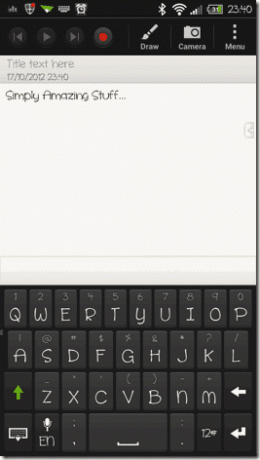
Uygulama sistem dosyalarınızla etkileşime gireceğinden, telefonunuza root erişiminizin olması gerekir. Ayrıca sana tavsiyem Nandroid yedeği al telefonun. İşlerin ters gitmesi durumunda ve telefon bir önyükleme döngüsüne giriyor.
Android'de Özel Yazı Tipleri Nasıl Yüklenir
Aşama 1: Artık Android'inize bazı yeni yazı tiplerini uygulamaya hazırsınız, indirin ve yükleyin Yazı Tipi Değiştirici (GÜNCELLEME: Bu araç artık mevcut değil) Play Store'dan. Uygulama, Android'in herhangi bir sürümünü çalıştıran tüm cihazlarla uyumludur.
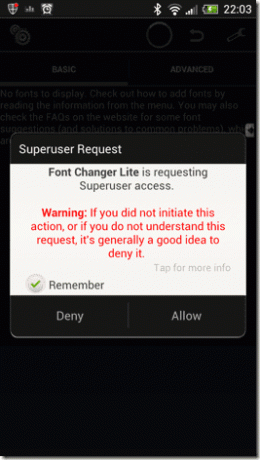
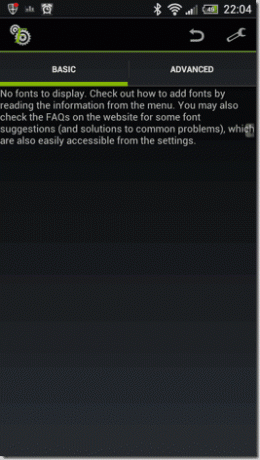
Adım 2: Uygulamayı yükledikten sonra başlatın. Uygulama önceden yüklenmiş yazı tipleri ile gelmiyor ve bu nedenle mevcut yazı tiplerinin listesini boş bulacaksınız. Bazı yazı tiplerini yüklemek için uygulamadan çıkın ve SD kartı bir veri kablosuyla bilgisayarınıza takın.
Aşama 3: Uygulama, geçerli herhangi bir TTF dosyasını okuyabilir ve uygulayabilir ve böylece sahip olmalı aynı klasörde yüklemek istediğiniz tüm yazı tipi dosyaları. Yazı tiplerini birçok çevrimiçi web sitesinden de indirebilirsiniz.

Şimdi tek yapmanız gereken tüm bu yazı tipi dosyalarını / dizinine aktarmak.hafıza kartı/.yazı tipi değiştirici/ ve telefonunuzun bağlantısını kesin.
4. Adım: Şimdi, cihazınıza uygulayabileceğiniz tüm yazı tiplerinin bir listesini bulmak için uygulamayı başlatın. Yazı tipleri otomatik olarak görünmezse, cihazınızdaki menü düğmesine basın ve yenile üzerine dokunun.
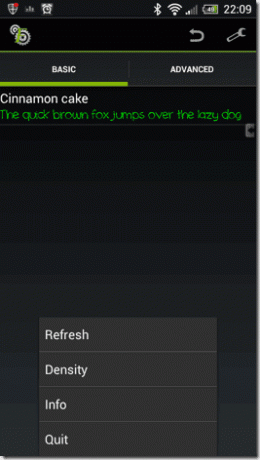
Adım 5: Uygulayabileceğiniz mevcut yazı tiplerini gördükten sonra tek yapmanız gereken yazı tipine dokunup seçmektir. Uygulamak seçenek.
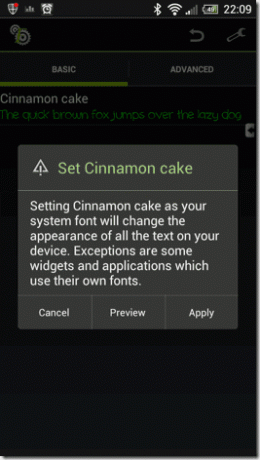
Uygulama, talebi telefonunuzdan işleyecek ve işlem tamamlandıktan sonra sizden cihazınızı yeniden başlatmanızı isteyecektir. Telefon açıldıktan sonra, telefonunuzun yazı tipi stilinin tamamen değiştiğini göreceksiniz. Android ekranınıza uymadığını düşünüyorsanız yazı tipi yoğunluğunu da değiştirebilirsiniz.
Not: Yeni bir yazı tipi uygulandıktan sonraki ilk önyükleme normalden biraz daha uzun sürebilir.
Çözüm
Android'iniz köklü olduğu sürece, Font Changer, üzerine font yüklemenin en iyi yoludur. Ancak, Font Changer'ı daha sonra kaldırmaya karar verirseniz, uygulama ayarları menüsünden kaldırdığınızdan emin olun. Bu, uygulamayı kaldırmadan önce varsayılan yazı tipinin uygulanmasını sağlayacaktır.
Son güncelleme 03 Şubat 2022
Yukarıdaki makale, Guiding Tech'i desteklemeye yardımcı olan bağlı kuruluş bağlantıları içerebilir. Ancak, editoryal bütünlüğümüzü etkilemez. İçerik tarafsız ve özgün kalır.



